Netflix, che ha una delle più grandi gallerie di film e programmi televisivi che il pubblico può vedere nel mondo, ha accumulato più di 140 milioni di abbonamenti in costante crescita. L'elenco di film e programmi TV sembra quasi infinito, ma continuano a crescere mentre investono nell'avere più contenuti sul loro servizio di streaming.
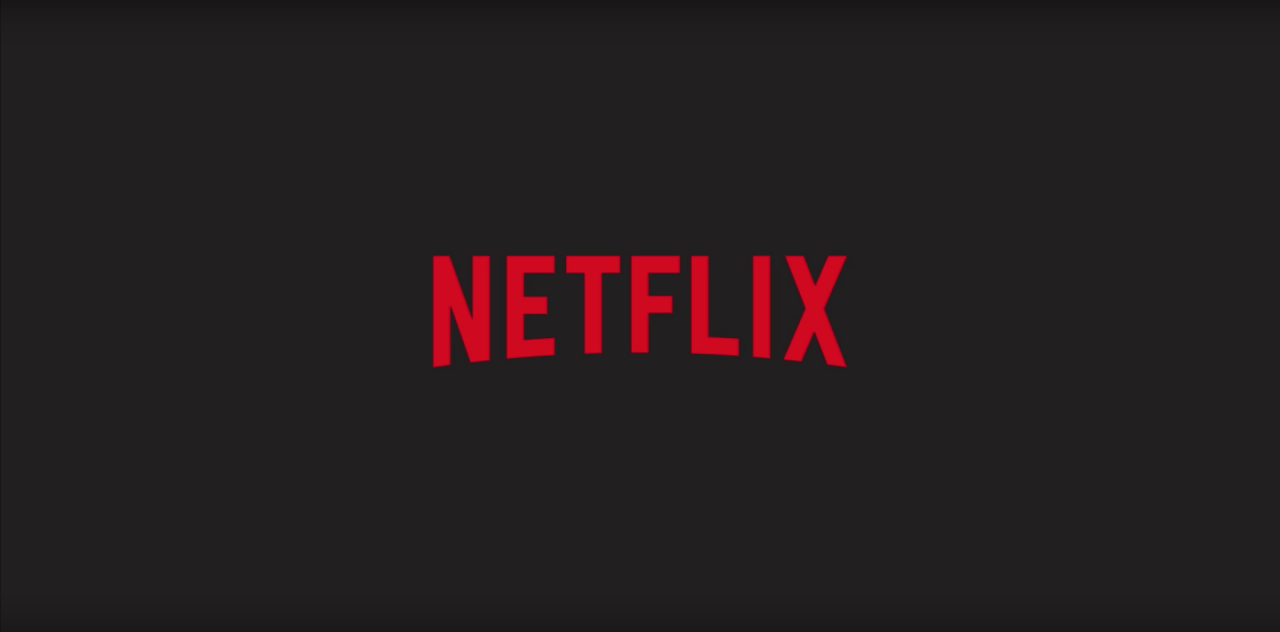
Ma di recente il “Codice errore NW-3-6” su tutti i dispositivi e continua a tormentare gli utenti. In questo post, Discuteremo alcune delle cause dell'errore e cercheremo di fornirti soluzioni che mireranno a cancellare tutti i problemi che stanno causando problemi con il servizio di streaming..
Cosa causa l'errore “Codice errore NW-3-6”?
La causa di questo problema non è specifica e diversi fattori potrebbero causare il problema, alcuni dei quali sono:
-
Problemi di configurazione: potrebbe esserci un ostacolo alla configurazione con il tuo ISP o con il dispositivo che ti impedisce di contattare il servizio di streaming.
-
Problema di connettività Internet: il dispositivo potrebbe non essere in grado di connettersi a Internet a causa di un ostacolo durante la connessione al servizio di streaming.
Ora che le cause più elementari sono state discusse, passiamo alle soluzioni.
Soluzione 1: Disconnetti VPN, proxy
Se sei connesso a Internet tramite una rete privata virtuale o un server proxy, Ti consigliamo di disconnetterti e connetterti direttamente a Internet. Qualche volta, il dispositivo ha problemi di connessione a Internet se si connette tramite un altro server. Il dispositivo potrebbe non essere in grado di comunicare con i servizi di streaming, per qualunque sia il tuo dispositivo, il passaggio più semplice per la risoluzione dei problemi sarebbe quello di disconnettere tutti i server VPN e proxy.
Soluzione 2: riavvia la console
Qualche volta, il tuo dispositivo di streaming potrebbe causare l'errore. È possibile che ci sia qualche errore o problema di ricarica che ti impedisce di connetterti a Internet, quindi ti suggeriamo di provare questi passaggi:
-
Scollega l'alimentazione dal tuo dispositivo di streaming.
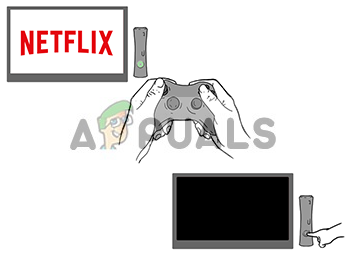 Spegni il dispositivo
Spegni il dispositivo -
Aspettare 5 minuti
-
Collega il tuo dispositivo e verifica se Netflix funziona
Soluzione 3: controlla la tua connettività internet
Se ci sono problemi con il tuo ISP, Netflix non funzionerà perché è necessario connettersi a Internet per eseguire lo streaming. Allo stesso tempo, se le impostazioni del router o del DNS ti ostacolano, non sarà in grado di trasmettere. Qui proveremo a connettere il tuo dispositivo direttamente al router tramite un cavo ethernet. Questo aiuterà a risolvere un ostacolo alla connessione Internet (se esiste).
-
Spegni Spegni il tuo dispositivo di streaming
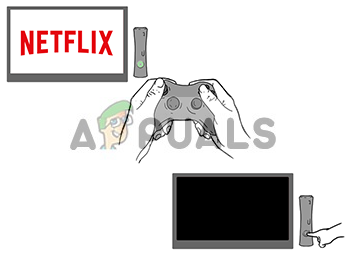 Spegni il dispositivo
Spegni il dispositivo -
Collega il tuo dispositivo di streaming direttamente al modem utilizzando un cavo Ethernet
 Collega il dispositivo direttamente al modem
Collega il dispositivo direttamente al modem -
Accendi il tuo dispositivo di streaming e riprova.
NOTA: se hai difficoltà a connetterti a Internet, contatta il tuo provider di servizi Internet per risolvere il problema.
Soluzione 4: riavviare internet
Qualche volta, Il modem Internet può causare problemi di connessione al servizio di streaming Netflix. In questa soluzione, Riavvieremo completamente Internet spegnendo e spegnendo il router. Questo ripristinerà completamente tutte le impostazioni e aiuterà a risolvere gli stati di errore.
-
Scollega l'alimentazione dal tuo router Internet
-
Aspettare 5 minuti
-
Ricollega l'alimentazione al tuo router Internet
-
Avvia il tuo dispositivo di streaming dopo 5 minuti per vedere se funziona
Soluzione 5: Controlla le impostazioni DNS.
I server DNS abbinano i nomi di dominio ai loro indirizzi IP associati. Quando digiti un nome di dominio nel browser, il computer contatta il server DNS corrente e chiede quale indirizzo IP è correlato al nome di dominio. Qualche volta, tali informazioni possono essere modificate o danneggiate, il che significa che il tuo nome di dominio sarebbe corretto ma il tuo indirizzo IP associato sarebbe errato, quindi in questo passaggio ripristineremo le impostazioni DNS per le console.
-
Vai a Impostazioni
-
Seleziona Impostazioni di rete
-
Seleziona le impostazioni della connessione Internet.
-
Seleziona personalizzato
-
Scegli tra connessione cablata o wireless, in base al tuo metodo di connessione.
Se è wireless, si prega di seguire i passaggi seguenti prima di continuare.
-
Nella sezione WLAN, seleziona Entra manualmente.
-
Premi il tasto direzionale a destra tre volte per inserire l'impostazione dell'indirizzo IP (l'SSID precedentemente salvato, le impostazioni di sicurezza e la password verranno completate automaticamente).
-
Se è una connessione cablata, selezionare Rilevamento automatico per la modalità operativa.
-
Seleziona Automatico per configurare l'indirizzo IP.
-
Seleziona Automatico per configurare l'indirizzo IP.
-
Seleziona Automatico per le impostazioni DNS.
-
Seleziona Automatico per MTU.
-
Seleziona Non utilizzare per server proxy.
-
Seleziona Abilita per UPnP.
-
Premi il tasto X per salvare le tue impostazioni.
-
Seleziona Prova connessione.
-
Premi il pulsante Guida sul controller
-
Vai su Impostazioni e seleziona Impostazioni di sistema.
-
Seleziona Impostazioni di rete.
-
Scegli la tua rete e seleziona Configura rete.
-
Seleziona Impostazioni DNS e scegli Automatico.
-
Spegni la tua Xbox e riaccendila.
-
Riprova Netflix.
NOTA: Questa impostazione è abilitata solo per queste console e se stai utilizzando il servizio su un altro dispositivo, puoi controllare le impostazioni DNS secondo il tuo metodo.
Articolo correlato:
- ▷ Qual è l'applicazione per la registrazione di un dispositivo sintonizzatore TV digitale e dovrebbe essere rimossa??
- In alto 10 Lettori IPTV per Windows [2020]
- ⭐ Come ottenere account Fortnite gratuiti con Skins?
- ▷ Come posso correggere il codice di errore? “WS-37403-7” e PlayStation 4?
- Il 5 i migliori browser per Windows XP
- ▷ Come disabilitare Adobe AcroTray.exe dall'avvio






